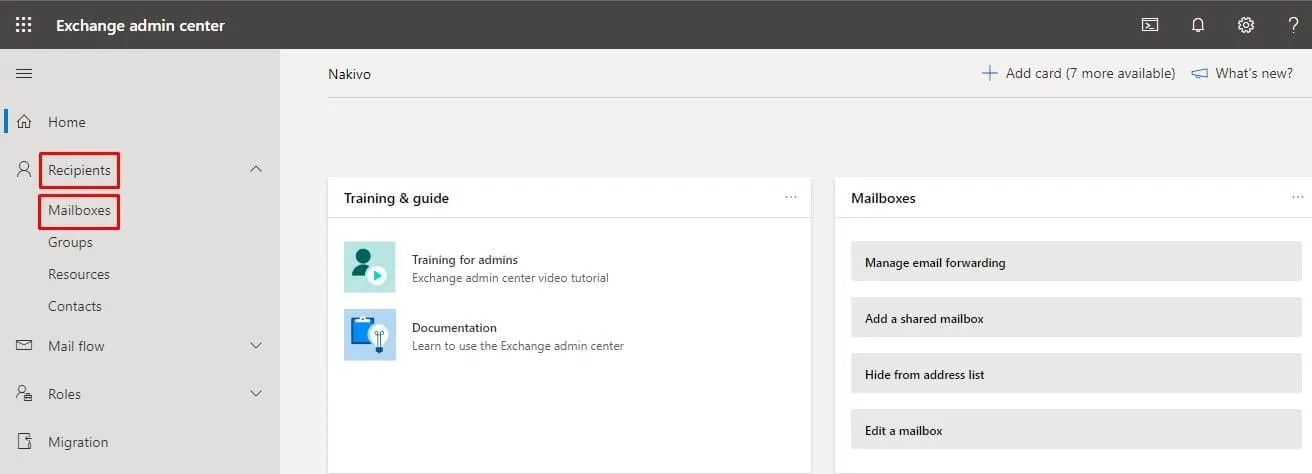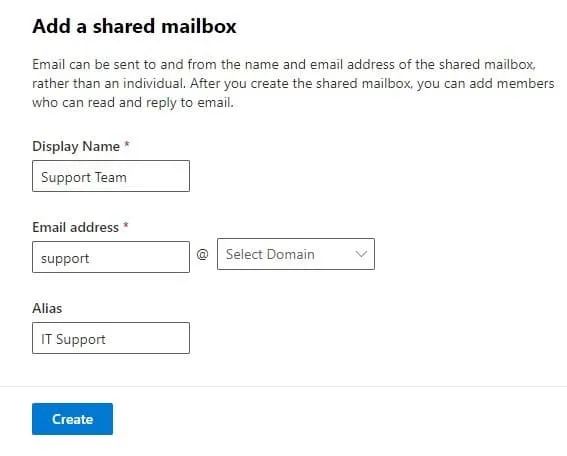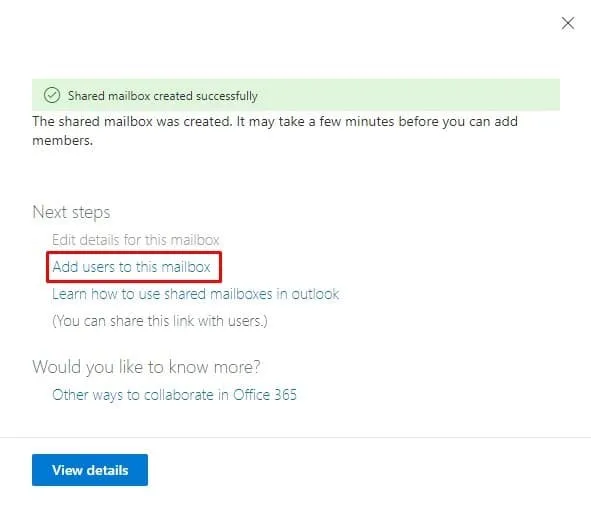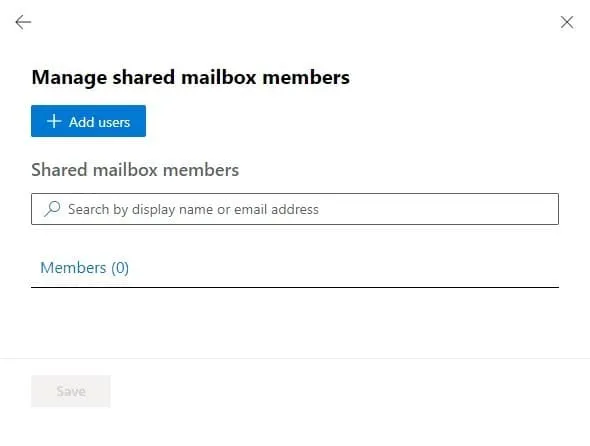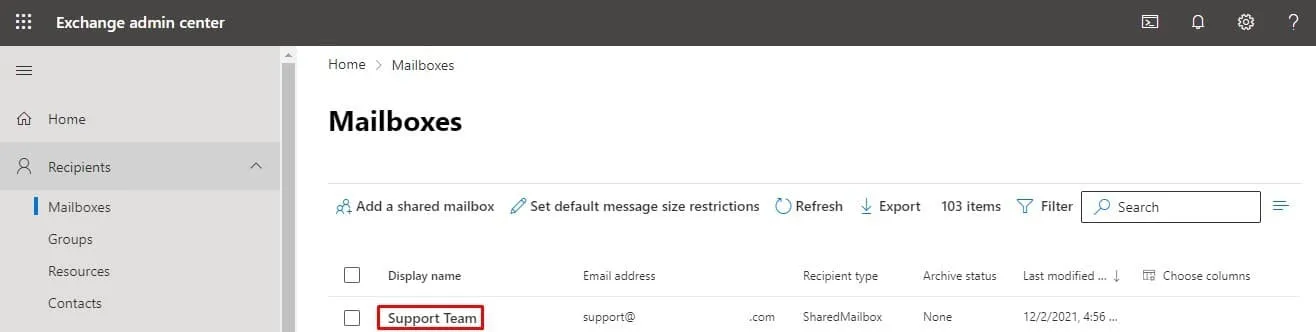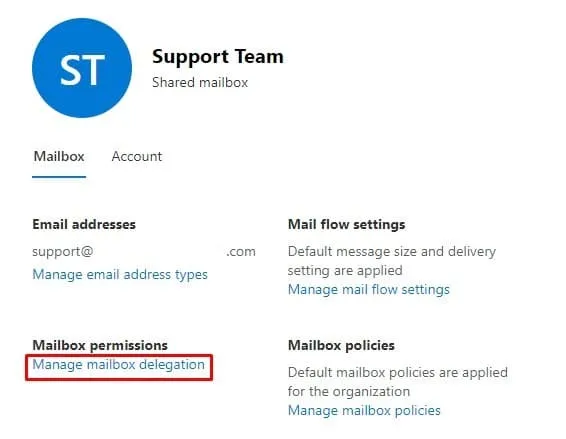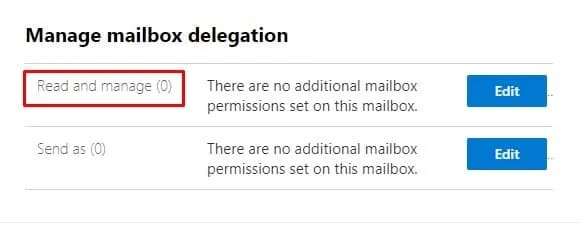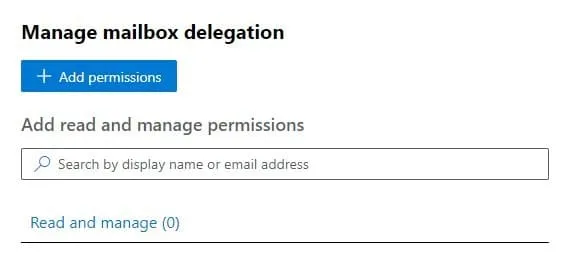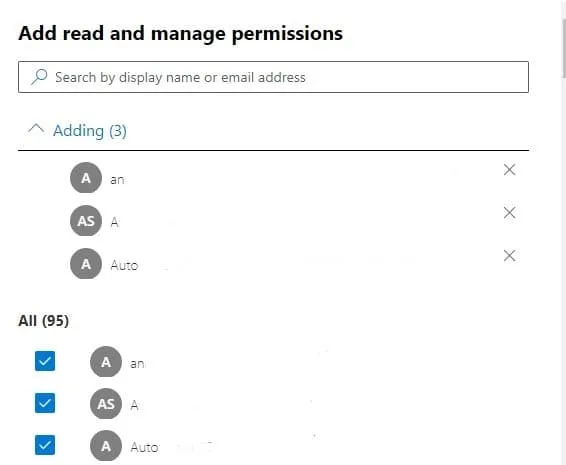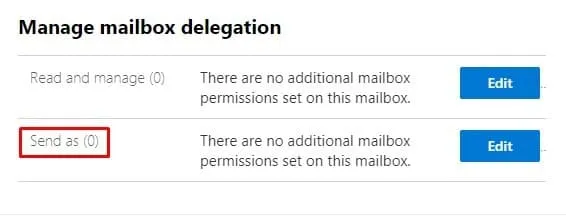在 Microsoft 365 Exchange Online 中,共享邮箱为同一团队内的同事提供了一个协作空间,使他们可以共同发送和回复电子邮件。设置和创建共享邮箱允许用户通过一个常见的电子邮件帐户(例如 [email protected] 或 [email protected])与同事内部和客户外部进行沟通。当组中的用户回复从共享邮箱发送的电子邮件时,收件人只能看到共享邮箱的地址,而不是用户的地址。
在 Exchange Online 中创建共享邮箱
在 Exchange Online 中创建共享邮箱非常快速和简便。事实上,您只需几个步骤就可以设置并运行共享邮箱。以下是操作步骤:
首先,转到 Exchange 管理中心(EAC),点击此链接: admin.exchange.microsoft.com 并使用管理员登录详细信息登录。
在 Exchange 管理中心 中,在左侧栏下的 收件人 下,点击 邮箱。
然后,在 邮箱 部分,点击 添加共享邮箱。
在打开的侧边面板中,标题为 添加共享邮箱,填写您的信息:
- 显示名称:输入您希望在电子邮件的发件人行中显示的名称(例如,支持团队)。
- 電子郵件地址:輸入您想要創建的電子郵件用戶名(例如,支援),然後在選擇域下拉列表中,選擇您組織的域名(例如,yourorganization.com)。
- 別名:輸入共享郵箱電子郵件地址的替代名稱。發送到別名電子郵件地址的郵件將傳遞到上面創建的主地址的郵箱中。(設置別名是可選的,如果您不希望將替代電子郵件地址添加到共享郵箱中,則可以將該字段留空。)
- 在添加共享郵箱面板的底部點擊創建。
現在您已成功創建Exchange Online共享郵箱,您可以開始添加和管理成員。
將成員添加到Exchange Online共享郵箱
Exchange Online中共享郵箱的成員可以訪問郵箱並查看收到/發送的郵件。具有正確權限的已添加成員還可以回覆內部和外部郵件,但稍後會詳細介紹。
以下是如何將成員添加到Exchange Online共享郵箱的步驟:
1. 當您完成創建共享郵箱後,您會收到以下消息:成功創建共享郵箱。在同一頁面的下一步下,點擊將用戶添加到此郵箱。
2. 在管理共享郵箱 成員下,點擊+ 添加用戶。
從列表中選擇您要添加到共用郵箱的使用者。在所需使用者旁邊選中核取方塊後,點擊頁面底部的 儲存。在下一頁,點擊 關閉。
在 Exchange Online 共用郵箱中設置權限
Exchange Online 共用郵箱不使用傳統的登錄方法,使用者輸入用戶名和密碼來訪問他們的帳戶。相反,使用者必須首先被授予完整存取或發送權限才能訪問和使用郵箱。設置權限後,使用者可以登錄其個人帳戶並通過將其添加到其 Outlook 資料檔中來訪問共用郵箱。
完整存取權限允許您訪問共用郵箱並充當管理員。僅具有完整存取權限,您可以閱讀、查看、刪除和更改郵件以及創建日曆項目,但無法從 Exchange Online 共用郵箱發送電子郵件。為此,您還需要被授予發送權限。
發送權限允許您從共用郵箱發送內部和外部消息。因此,當您從 Exchange Online 共用郵箱發送消息時,您的顯示名稱和地址將被共用郵箱的顯示名稱和地址替換。因此,即使您已登錄到您的帳戶(例如,[email protected]),您的消息也會被發送,就好像直接來自共用郵箱(例如,[email protected])。
要設置完整存取權限,請按照以下說明進行操作:
回到郵箱部分。您新建的共享郵箱會在那裡與其他用戶的郵箱一起列出。您可以通過在收件人類型下尋找SharedMailbox屬性來識別它。
點擊共享郵箱的顯示名稱。右側現在出現了一個帶有您顯示名稱的側面板。在郵箱權限下,點擊管理郵箱委派。
要授予用戶完全訪問權限,在閱讀和管理部分,點擊編輯
在下一頁上,點擊+添加權限
在顯示的列表中,選擇要授予完全訪問權限的用戶。在選擇所需用戶旁邊的复選框後,點擊頁面底部的保存。然後顯示已添加的郵箱權限頁面,表示過程成功。
附帶說明,建議僅向管理員和系統管理員授予完全訪問權限。
完成設置完全訪問權限後,請按照以下步驟為用戶授予發送權限:
1. 在已添加的郵箱權限頁面上,點擊關閉。然後在管理郵箱委派頁面上,點擊取消。
2. 現在您回到管理郵箱委派頁面,在這裡您可以選擇兩個主要權限之間。這次,在發送部分點擊編輯。
在下一頁上,點擊+添加權限。
在顯示的清單中,選擇要授予完全存取權限的使用者。選擇使用者的核取方塊後,點擊保存在頁面底部。然後顯示已添加郵箱權限頁面,指示過程成功完成。
使用 Exchange Online PowerShell 建立共享郵箱。
作為系統管理員,您可以使用 Exchange Online PowerShell 中的命令行來創建共享郵箱並設置權限。參考此部落格文章了解如何連接 Exchange Online 到 PowerShell。
通過執行以下命令行,您正在創建名為“支援團隊”的共享郵箱,並將完全存取權和發送權授予啟用郵件功能的安全性支援群組 SecuritySupport:
New-Mailbox -Shared -Name “支援團隊” -DisplayName “銷售部門” -Alias Sales | Set-Mailbox -GrantAsTo SecuritySupport | Add-MailboxPermission -User SecuritySupport -AccessRights FullAccess -InheritanceType All
結束
在 Exchange Online 中設置和創建共享郵箱是一個簡單的過程。一個希望從集中式共享郵箱的協作和生產力功能中受益的小型團隊可以在 2 到 5 分鐘內開始。
儘管Exchange Online提供高端安全性,並保護用戶郵箱免受釣魚連結等網絡威脅的侵害,但人為失誤的空間始終存在。用戶仍然可能成為釣魚詐騙和勒索軟件攻擊的受害者,這可能導致數據丟失。使用像NAKIVO Backup & Replication這樣的全面備份解決方案,備份您的Exchange Online共享郵箱可以確保即使發生人為錯誤,您的Exchange Online、OneDrive for Business和SharePoint Online數據也是安全且可恢復的。
Source:
https://www.nakivo.com/blog/set-up-and-create-a-shared-mailbox-in-microsoft-365-exchange-online/